1.1 Linux组成

内核:是系统的心脏,是运行程序和管理像磁盘和打印机等硬件设备的核心程序。
Shell:是系统的用户界面,提供了用户和内核进行交互操作的一种接口。它接收用户输入的命令并把它送入内核去执行,是一个命令解释器。但它不仅是命令解释器,而且还是高级编程语言,shell编程。
FILE SYSTEMS(文件系统):文件系统是文件存放在磁盘等存储设备上的组织方法,Linux支持多种文件系统,如ext3,ext2,NFS,SMB,iso9660等
应用程序:标准的Linux操作系统都会有一套应用程序例如X-Window,Open Office等
1.2 Linux目录结构
详情参考 相关资料\文档\《Linux各目录及每个目录的详细介绍.docx》

注意:
A:Linux中的根目录就是/,没有windows中的盘符
B:Linux中如果有新的用户创建,默认会在/home/下创建一个与用户名一样的文件夹,作为该用户的home文件夹
C:root用户的HOME在/root文件夹下。比较特殊
D:一般我们安装文件都放在 /usr/local这个文件夹下
E:/etc下有很多系统的配置文件
F:/bin目录下可以设置一些自启动脚本
2 Linux基本命令
4.1 Linux命令的格式
Linux命令,其实就是Shell命令,是我们学好Linux的关键。
注意:
A:通过上下方向键来调取过往执行过的命令。
B:命令或参数仅需输入前几位就可以用tab键补全。
格式:
命令名称 [命令参数] [命令对象]
rm –f 1.txt
命令名称:有很多,我们会学习其中重要的一些
命令参数:可选,有两种格式:
长格式:--help
短格式:-h
命令对象:可选,就是命令作用的目标,可以是文件、目录、URL等等
例如:
rm –f 1.txt
注意:Linux中的命令严格区分大小写的!
4.2 目录操作命令
Linux中并没有文件夹的概念,应该叫目录。
4.2.1 切换目录
cd(change directory) 功能: 切换目录
pwd(print work directory) 功能: 显示当前工作目录

需求:
1 查看当前所在目录
2 切换到 /usr/local(绝对路径)
3 切换到 上一级 /usr
4 切换到 /usr/tmp (相对路径)
5 切换回 /usr/local
6 后退到上一次所在目录
答案
pwd
cd /usr/local
cd ..
cd tmp
cd /usr/local
cd -
4.2.2 查看目录内容
ls(list) 功能: 列出目录内容
a(all) 功能: 所有
h(human) 功能: 人性化的显示(单位: K,G等)
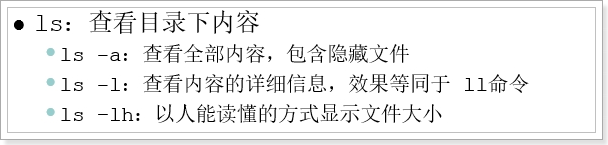
需求
1 查看 /usr内容
2 查看所有 /usr内容(既包含隐藏,也包含非隐藏)
3 查看 /usr详细内容
4 简化 查看 /usr详细内容
5 易懂简化版 查看 /usr详细内容
答案
[root@itheima16 usr]# ls
bin etc games include lib libexec local sbin share src tmp
[root@itheima16 usr]# ls -a
. .. bin etc games include lib libexec local sbin share src tmp
[root@itheima16 usr]# ls -l
总用量 120
dr-xr-xr-x. 2 root root 36864 7月 24 04:19 bin
drwxr-xr-x. 2 root root 4096 9月 23 2011 etc
drwxr-xr-x. 2 root root 4096 9月 23 2011 games
drwxr-xr-x. 34 root root 4096 7月 24 03:35 include
dr-xr-xr-x. 77 root root 36864 7月 24 04:19 lib
drwxr-xr-x. 17 root root 4096 7月 24 04:19 libexec
drwxr-xr-x. 11 root root 4096 7月 24 03:32 local
dr-xr-xr-x. 2 root root 12288 7月 24 04:19 sbin
drwxr-xr-x. 120 root root 4096 7月 24 03:37 share
drwxr-xr-x. 4 root root 4096 7月 24 03:32 src
lrwxrwxrwx. 1 root root 10 7月 24 03:32 tmp -> ../var/tmp
[root@itheima16 usr]# ll
总用量 120
dr-xr-xr-x. 2 root root 36864 7月 24 04:19 bin
drwxr-xr-x. 2 root root 4096 9月 23 2011 etc
drwxr-xr-x. 2 root root 4096 9月 23 2011 games
drwxr-xr-x. 34 root root 4096 7月 24 03:35 include
dr-xr-xr-x. 77 root root 36864 7月 24 04:19 lib
drwxr-xr-x. 17 root root 4096 7月 24 04:19 libexec
drwxr-xr-x. 11 root root 4096 7月 24 03:32 local
dr-xr-xr-x. 2 root root 12288 7月 24 04:19 sbin
drwxr-xr-x. 120 root root 4096 7月 24 03:37 share
drwxr-xr-x. 4 root root 4096 7月 24 03:32 src
lrwxrwxrwx. 1 root root 10 7月 24 03:32 tmp -> ../var/tmp
[root@itheima16 usr]# ls -lh
总用量 120K
dr-xr-xr-x. 2 root root 36K 7月 24 04:19 bin
drwxr-xr-x. 2 root root 4.0K 9月 23 2011 etc
drwxr-xr-x. 2 root root 4.0K 9月 23 2011 games
drwxr-xr-x. 34 root root 4.0K 7月 24 03:35 include
dr-xr-xr-x. 77 root root 36K 7月 24 04:19 lib
drwxr-xr-x. 17 root root 4.0K 7月 24 04:19 libexec
drwxr-xr-x. 11 root root 4.0K 7月 24 03:32 local
dr-xr-xr-x. 2 root root 12K 7月 24 04:19 sbin
drwxr-xr-x. 120 root root 4.0K 7月 24 03:37 share
drwxr-xr-x. 4 root root 4.0K 7月 24 03:32 src
lrwxrwxrwx. 1 root root 10 7月 24 03:32 tmp -> ../var/tmp
扩展: linux 如何树结构显示某文件夹下的所有文件(包括子文件夹 )?
ls -R
4.2.3 操作目录
mkdir(make derectory) 功能: 制造目录,创建目录
p(parent) 功能: 父目录
v(view) 功能: 视图,显示过程
rmdir(remove derictory) 功能: 删除目录
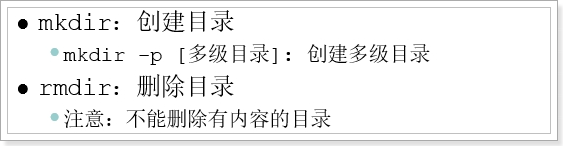
需求:
1 切换到 /usr/tmp
2 创建 cba目录
3 创建 aaa/bbb/ccc目录
4 删除 cba目录
5 删除 aaa目录
6 再次创建 aaa/bbb/ccc 目录
答案:
[root@itheima16 ~]# cd /usr/tmp
[root@itheima16 tmp]# mkdir cba
[root@itheima16 tmp]# ll
总用量 4
drwxr-xr-x. 2 root root 4096 7月 27 18:26 cba
[root@itheima16 tmp]# mkdir aaa/bbb/ccc
mkdir: 无法创建目录"aaa/bbb/ccc": 没有那个文件或目录
[root@itheima16 tmp]# mkdir -p aaa/bbb/ccc
[root@itheima16 tmp]# ll
总用量 8
drwxr-xr-x. 3 root root 4096 7月 27 18:26 aaa
drwxr-xr-x. 2 root root 4096 7月 27 18:26 cba
[root@itheima16 tmp]# rmdir cba
[root@itheima16 tmp]# ll
总用量 4
drwxr-xr-x. 3 root root 4096 7月 27 18:26 aaa
[root@itheima16 tmp]# rmdir aaa/bbb/ccc
[root@itheima16 tmp]# ll
总用量 4
drwxr-xr-x. 3 root root 4096 7月 27 18:26 aaa
[root@itheima16 tmp]# rmdir aaa/bbb
[root@itheima16 tmp]# rmdir aaa
[root@itheima16 tmp]# ll
总用量 0
[root@itheima16 tmp]# mkdir aaa/bbb/ccc
mkdir: 无法创建目录"aaa/bbb/ccc": 没有那个文件或目录
[root@itheima16 tmp]# mkdir -p aaa/bbb/ccc
因为rmdir删除当前目录不能有后代目录或文件, 所以开发时几乎不用
4.3 文件操作命令
rm(remove) 功能: 删除
f(force) 功能: 强制
r(recursion) 功能: 递归

通配符’*’ 表示任意.
- 删除文件需求:
1 在/usr/tmp目录下 创建 1.txt
2 在/usr/tmp目录下 同时创建 2.txt 3.txt
3 删除 1.txt
4 强制删除 2.txt 3.txt
答案
[root@spark01 tmp]# touch 1.txt
[root@spark01 tmp]# touch 2.txt 3.txt
[root@spark01 tmp]# ls -a
. .. 1.txt 2.txt 3.txt
[root@spark01 tmp]# rm 1.txt
rm:是否删除普通空文件 "1.txt"?y
[root@spark01 tmp]# ls -a
. .. 2.txt 3.txt
[root@spark01 tmp]# rm -f 2.txt 3.txt
[root@spark01 tmp]# ll
总用量 0
需求2:
1 在/usr/tmp 创建aaa/bbb/ccc多级目录
2 删除 /usr/tmp/aaa 目录(比较麻烦)
3 再次创建 /usr/tmp/aaa/bbb/ccc目录, 递归删除 /usr/tmp/aaa 目录
4 再次创建 /usr/tmp/aaa/bbb/ccc目录, 强制递归删除 /usr/tmp/aaa 目录
5 创建3.txt 和 4.txt, 删除所有的 txt 文件
6 创建目录ddd 和 文件5.txt, 删除当前目录的所有内容
答案
[root@spark01 tmp]# mkdir -p aaa/bbb/ccc
[root@spark01 tmp]# ls -R
.:
aaa
./aaa:
bbb
./aaa/bbb:
ccc
./aaa/bbb/ccc:
[root@spark01 tmp]# rm aaa
rm: 无法删除"aaa": 是一个目录
[root@spark01 tmp]# rm aaa/bbb/ccc
rm: 无法删除"aaa/bbb/ccc": 是一个目录
[root@spark01 tmp]# rm -r aaa
rm:是否进入目录"aaa"? y
rm:是否进入目录"aaa/bbb"? y
rm:是否删除目录 "aaa/bbb/ccc"?y
rm:是否删除目录 "aaa/bbb"?y
rm:是否删除目录 "aaa"?y
[root@spark01 tmp]# ll
总用量 0
[root@spark01 tmp]# mkdir -p aaa/bbb/ccc
[root@spark01 tmp]# ll
总用量 4
drwxr-xr-x. 3 root root 4096 9月 14 02:11 aaa
[root@spark01 tmp]# rm -rf aaa
[root@spark01 tmp]# ll
总用量 0
[root@spark01 tmp]# touch 3.txt 4.txt
[root@spark01 tmp]# ll
总用量 0
-rw-r--r--. 1 root root 0 9月 14 02:21 3.txt
-rw-r--r--. 1 root root 0 9月 14 02:21 4.txt
[root@spark01 tmp]# rm -rf *.txt
[root@spark01 tmp]# mkdir ddd && touch 5.txt
[root@spark01 tmp]# ll
总用量 4
-rw-r--r--. 1 root root 0 9月 14 02:22 5.txt
drwxr-xr-x. 2 root root 4096 9月 14 02:22 ddd
[root@spark01 tmp]# rm -rf *
4.4 复制和剪切命令
cp(copy) 功能: 复制
mv(move) 功能: 移动 剪切

mv是剪切,而cp是复制
cp复制目录的时候,需要加 -r参数
mv移动目录的时候,不需要参数
需求:
1 创建1.txt文件 和 aaa目录
2 复制1.txt文件 到 aaa目录
3 复制1.txt文件 到 aaa目录, 且 更改文件名为 2.txt
4 将aaa目录复制到 新建的bbb目录
5 将1.txt 剪切到 新建的ccc目录
6 新建2.txt文件, 剪切到当前目录 且 改名为 3.txt(重命名)
7 将ccc目录 移动到 新建的ddd目录
答案:
1 创建1.txt文件 和 aaa目录
[root@spark01 tmp]# touch 1.txt && mkdir aaa
[root@spark01 tmp]# ls -R
.:
1.txt aaa
./aaa:
2 复制1.txt文件 到 aaa目录
[root@spark01 tmp]# cp 1.txt aaa
[root@spark01 tmp]# ls -R
.:
1.txt aaa
./aaa:
1.txt
3 复制1.txt文件 到 aaa目录, 且 更改文件名为 2.txt
[root@spark01 tmp]# cp 1.txt aaa/2.txt
[root@spark01 tmp]# ls -R
.:
1.txt aaa
./aaa:
1.txt 2.txt
4 将aaa目录复制到 新建的bbb目录
[root@spark01 tmp]# mkdir bbb
[root@spark01 tmp]# ls -R
.:
1.txt aaa bbb
./aaa:
1.txt 2.txt
./bbb:
[root@spark01 tmp]# cp -r aaa/ bbb/
[root@spark01 tmp]# ls -R
.:
1.txt aaa bbb
./aaa:
1.txt 2.txt
./bbb:
aaa
./bbb/aaa:
1.txt 2.txt
5 将1.txt 剪切到 新建的ccc目录
[root@spark01 tmp]# mkdir ccc
[root@spark01 tmp]# ls -R
.:
1.txt aaa bbb ccc
./aaa:
1.txt 2.txt
./bbb:
aaa
./bbb/aaa:
1.txt 2.txt
./ccc:
[root@spark01 tmp]# mv 1.txt ccc/
[root@spark01 tmp]# ls -R
.:
aaa bbb ccc
./aaa:
1.txt 2.txt
./bbb:
aaa
./bbb/aaa:
1.txt 2.txt
./ccc:
1.txt
6 新建2.txt文件, 剪切到当前目录 且 改名为 3.txt(重命名)
[root@spark01 tmp]# touch 2.txt
[root@spark01 tmp]# ls -R
.:
2.txt aaa bbb ccc
./aaa:
1.txt 2.txt
./bbb:
aaa
./bbb/aaa:
1.txt 2.txt
./ccc:
1.txt
[root@spark01 tmp]# mv 2.txt 3.txt
[root@spark01 tmp]# ls -R
.:
3.txt aaa bbb ccc
./aaa:
1.txt 2.txt
./bbb:
aaa
./bbb/aaa:
1.txt 2.txt
./ccc:
1.txt
7 将ccc目录 移动到 新建的ddd目录
[root@spark01 tmp]# ls -R
.:
3.txt aaa bbb ccc
./aaa:
1.txt 2.txt
./bbb:
aaa
./bbb/aaa:
1.txt 2.txt
./ccc:
1.txt
[root@spark01 tmp]# mkdir ddd && mv ccc/ ddd/ && ls -R
.:
3.txt aaa bbb ddd
./aaa:
1.txt 2.txt
./bbb:
aaa
./bbb/aaa:
1.txt 2.txt
./ddd:
ccc
./ddd/ccc:
1.txt
4.5 打包和解包命令(重点重点重点-- 解包)

将cba目录 打包成 cba.tar

zxvf 至孝潍坊
zcvf
cvf
xvf
准备工作
mkdir ddd
cd ddd
touch 1.txt
touch 2.txt
常用命令组合
打包命令组合: cvf
解包命名组合(常用): xvf
压缩命令组合: zcvf
解压命令组合(常用): zxvf 记忆敲门: 至 孝 潍 坊
z 压缩
x 解
v 显示执行过程
f 指定文件或目录
zxvf 解压缩
zcvf 创建压缩包
xvf 解包
cvf 打包
需求:
1 对ddd目录进行打包成 ddd.tar
2 对ddd目录进行压缩打包 ddd.tar.gz
3 对ddd.tar 进行解包到当前目录
4 对ddd.tar.gz 进行解压缩包到当前目录
5 对ddd.tar 进行解包到指定目录
6 对ddd.tar.gz 进行解压缩包到指定目录
答案:
1 对ddd目录进行打包成 ddd.tar
[root@spark01 tmp]# tar -cvf ddd.tar ddd
ddd/
ddd/1.txt
ddd/2.txt
[root@spark01 tmp]# ls -R
.:
ddd ddd.tar
./ddd:
1.txt 2.txt
2 对ddd目录进行压缩打包 ddd.tar.gz
[root@spark01 tmp]# tar -zcvf ddd.tar.gz ddd
ddd/
ddd/1.txt
ddd/2.txt
[root@spark01 tmp]# ls -R
.:
ddd ddd.tar ddd.tar.gz
./ddd:
1.txt 2.txt
3 对ddd.tar 进行解包到当前目录
[root@spark01 tmp]# rm -rf ddd
[root@spark01 tmp]# ls -R
.:
ddd.tar ddd.tar.gz
[root@spark01 tmp]# tar -xvf ddd.tar
ddd/
ddd/1.txt
ddd/2.txt
[root@spark01 tmp]# ls -R
.:
ddd ddd.tar ddd.tar.gz
./ddd:
1.txt 2.txt
4 对ddd.tar.gz 进行解压缩包到当前目录
[root@spark01 tmp]# rm -rf ddd
[root@spark01 tmp]# ls
ddd.tar ddd.tar.gz
[root@spark01 tmp]# tar -zxvf ddd.tar.gz
ddd/
ddd/1.txt
ddd/2.txt
[root@spark01 tmp]# ls
ddd ddd.tar ddd.tar.gz
5 对ddd.tar 进行解包到指定目录
[root@spark01 tmp]# mkdir aaa && ls -R
.:
aaa ddd ddd.tar ddd.tar.gz
./aaa:
./ddd:
1.txt 2.txt
[root@spark01 tmp]# tar -xvf ddd.tar -C aaa
ddd/
ddd/1.txt
ddd/2.txt
[root@spark01 tmp]# ls -R
.:
aaa ddd ddd.tar ddd.tar.gz
./aaa:
ddd
./aaa/ddd:
1.txt 2.txt
./ddd:
1.txt 2.txt
6 对ddd.tar.gz 进行解压缩包到指定目录
[root@spark01 tmp]# mkdir bbb && ls -R
.:
aaa bbb ddd ddd.tar ddd.tar.gz
./aaa:
ddd
./aaa/ddd:
1.txt 2.txt
./bbb:
./ddd:
1.txt 2.txt
[root@spark01 tmp]# tar -zxvf ddd.tar.gz -C bbb
ddd/
ddd/1.txt
ddd/2.txt
[root@spark01 tmp]# ls -R
.:
aaa bbb ddd ddd.tar ddd.tar.gz
./aaa:
ddd
./aaa/ddd:
1.txt 2.txt
./bbb:
ddd
./bbb/ddd:
1.txt 2.txt
./ddd:
1.txt 2.txt
4.6 查看文件内容命令(重点)
4.6.1

需求:
1 查询日志文件内容(cat 比较适合查看小文件)
2 查询日志文件内容(more和less 适合大文件)
3 查看下一行内容, 查看下一页内容, 退出
答案
cat 日志文件名
more 日志文件名
less 日志文件名
更加实用重点重点重点

注意:tail和grep命令非常重要,一定要掌握

需求:
1 查看文件后10行内容
2 动态追踪文件内容
3 动态追踪 最后10行内容 且 退出
答案
tail -10 文件名
tail -f 文件名
tail -10f 文件名 (ctrl + c 是退出)
grep(Global Regular Expression Print) 全局正则表达式版本(搜索)
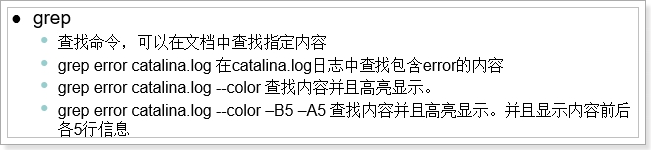
需求
1 搜索文件中的Exception字符串
2 搜索文件中的Exception字符串 且 高亮显示
3 搜索文件中的Exception字符串 且 高亮显示, 且 前五行内容
4 搜索文件中的Exception字符串 且 高亮显示, 且 前五行内容, 且 后五行内容
答案
grep Exception 文件名
grep Exception 文件名 --color
grep Exception 文件名 --color -B5
grep Exception 文件名 --color -B5 -A5
4.7 编辑文件内容:vi编辑器(重点重点重点)
-
在Linux下一般使用vi编辑器来编辑文件。
-
vi既可以查看文件也可以编辑文件。
-
而vim是vi的升级版本,具备更多的功能.
-
vi如果目标文件不存在,会创建新的文件。但是如果新文件没做编辑,退出后还会消失。
vi的三种模式介绍


编辑模式:对文本进行输入和修改
底行模式:退出vim或者查找、替换功能
命令模式:通过快捷命令操作数据,打开vi默认就是命令模式
4.7.1 编辑模式
命令模式按下:i、o、a进入编辑模式:
i:光标不动
o:另起一行
a:光标到下一个字符
按ESC退出编辑模式,进入命令模式
4.7.2 底行模式
命令模式下,按‘:’或者‘/’进入底行模式,可以输入命令
1)退出vim:(重点重点重点)
:q 未编辑时退出vim
:q! 编辑后,退出并且不保存
:wq 编辑后,退出且保存
2)撤销上次操作(扩展)
u 撤销上一次操作(ctrl + z windows操作)
ctrl + r 恢复上一次被撤销的操作
3)设置行号(了解)
:set nu 显示行号
:set nonu 不显示行号
4)替换文本(了解)
😒/old/new/ 用new替换old,替换当前行的第一个匹配
😒/old/new/g 用new替换old,替换当前行的所有匹配
:%s/old/new/ 用new替换old,替换所有行的第一个匹配
:%s/old/new/g 用new替换old,替换整个文件的所有匹配
5)查找
/文本 搜索指定文本,高亮显示,按n显示下一个,按N显示前一个
:整数 快捷跳转到指定行
4.7.3 命令模式
p(pause) 将之前dd或yy的数据粘贴到光标位置
yy 复制光标所在行
5yy 复制光标及下面共5行
dd 剪切当前行
5dd 剪切光标及下面共5行
作业: 修改库名和密码
1 打开spring的配置文件 vim
2 进入编辑模式
3 找到对应行修改内容
4 保存后退出
4.8 组合命令
Linux中的命令组合后,可以产生神奇的效果!
append 追加
replace 替换,覆盖
4.8.1 重定向输出>和>>

echo 控制台输出的内容 (类似sout)
需求:
1 删除 /usr/tmp/目录下的所有内容
2 增加 1.txt文件, 内容: hello
3 增加 2.txt文件, 内容: world
4 将2.txt内容 复制粘贴到 3.txt
5 将1.txt内容 复制粘贴到 3.txt(缺点: 产生替换效果)
6 将2.txt内容 复制追加粘贴到 3.txt中
7 将ifconfig指令内容 追加到 3.txt中
答案:
1 删除 /usr/tmp/目录下的所有内容
[root@spark01 tmp]# rm -rf *
2 增加 1.txt文件, 内容: hello
[root@spark01 tmp]# touch 1.txt && ls
1.txt
[root@spark01 tmp]# echo hello > 1.txt && cat 1.txt
hello
3 增加 2.txt文件, 内容: world
[root@spark01 tmp]# touch 2.txt && ls
1.txt 2.txt
[root@spark01 tmp]# echo world > 2.txt && cat 2.txt
world
4 将2.txt内容 复制粘贴到 3.txt
[root@spark01 tmp]# touch 3.txt && ls
1.txt 2.txt 3.txt
[root@spark01 tmp]# cat 2.txt > 3.txt && cat 3.txt
world
5 将1.txt内容 复制粘贴到 3.txt(缺点: 产生替换效果)
[root@spark01 tmp]# cat 1.txt > 3.txt && cat 3.txt
hello
6 将2.txt内容 复制追加粘贴到 3.txt中
[root@spark01 tmp]# cat 2.txt >> 3.txt && cat 3.txt
hello
world
7 将ifconfig指令内容 追加到 3.txt中
[root@spark01 tmp]# ifconfig >> 3.txt
[root@spark01 tmp]# cat 3.txt
hello
world
eth0 Link encap:Ethernet HWaddr 00:0C:29:0E:3F:05
inet addr:192.168.220.200 Bcast:192.168.220.255 Mask:255.255.255.0
inet6 addr: fe80::20c:29ff:fe0e:3f05/64 Scope:Link
UP BROADCAST RUNNING MULTICAST MTU:1500 Metric:1
RX packets:12903 errors:0 dropped:0 overruns:0 frame:0
TX packets:10765 errors:0 dropped:0 overruns:0 carrier:0
collisions:0 txqueuelen:1000
RX bytes:1189753 (1.1 MiB) TX bytes:3324044 (3.1 MiB)
Interrupt:19 Base address:0x2000
lo Link encap:Local Loopback
inet addr:127.0.0.1 Mask:255.0.0.0
inet6 addr: ::1/128 Scope:Host
UP LOOPBACK RUNNING MTU:16436 Metric:1
RX packets:0 errors:0 dropped:0 overruns:0 frame:0
TX packets:0 errors:0 dropped:0 overruns:0 carrier:0
collisions:0 txqueuelen:0
RX bytes:0 (0.0 b) TX bytes:0 (0.0 b)
4.8.2 管道 “|”
ps(Process Status) 进程状态
grep(Global Regular Expression Print) 全局正则表达式版本(搜索)

需求:
1 分页查询 ls的帮助信息(回车键 下一行, 空格键 下一页, ctrl +c 退出)
2 查询ls帮助信息中包含'递归'的指令
答案:
ls --help | more
ls --help | grep '递归'
4.8.3 逻辑控制&&

因为 启动软件通常不会打印启动的日志信息, 所以需要再打开对应的日志信息查看.
分:
tail -100f catalina.out
./startup.sh
合
./startup.sh && tail -100f catalina.out
缺点: 比较麻烦. 解决: 使用&&指令就可以一步到位
这个经常把一些命令组合使用,比如我们在启动tomcat后,再用tail命令查看日志。如果启动失败,则不查看
./startup.sh && tail -50f ../logs/catalina.out
需求:
1 打印1.txt内容 且 打印2.txt内容
2 打印100.txt内容 且 打印2.txt内容(没有)
3 启动tomcat 且 打印日志信息
答案:
cat 1.txt && cat 2.txt
cat 100.txt && cat.2.txt
./startup.sh && tail -50f ../logs/catalina.out





















 256
256











 被折叠的 条评论
为什么被折叠?
被折叠的 条评论
为什么被折叠?








